
Inhaltsverzeichnis:
- Schritt 1: Was ist ein dichroitisches Prisma oder ein dichroitischer Würfel?
- Schritt 2: Sammeln Sie die Materialien
- Schritt 3: Drucken Sie die 3D-gedruckten Teile
- Schritt 4: Befestigen Sie die Spiegel und den X-Cube
- Schritt 5: Finden Sie die Reihenfolge der Farben
- Schritt 6: Befestigen Sie die Laserpointer
- Schritt 7: Das fertige Produkt
- Autor John Day [email protected].
- Public 2024-01-30 07:20.
- Zuletzt bearbeitet 2025-01-23 12:52.

Dieses Instructable werde ich Sie in dichroitische Prismen einführen und eines verwenden, um einen Triple-Barrel-Laserpointer mit kleinen Spiegeln und einem defekten oder recycelten RGB-Combiner-Würfel (dichroitischer X-Cube) von digitalen Projektoren zu bauen.
Ich verwende ein 3D-gedrucktes Teil, um alle optischen Komponenten zu einem mehrfarbigen Laserpointer auszurichten, der leicht in einer Hand gehalten und überall hin mitgenommen werden kann!
Schritt 1: Was ist ein dichroitisches Prisma oder ein dichroitischer Würfel?


Ein dichroitisches Prisma ist ein optisches Gerät, das einen Lichtstrahl in zwei Strahlen unterschiedlicher Farbe aufteilt. Es kann auch umgekehrt verwendet werden, um zwei verschiedenfarbige Balken zu einem zu kombinieren.
In digitalen Projektoren werden dichroitische Prismen zu einem Würfel zusammengesetzt, der unabhängige rote, blaue und grüne Bilder zu einem Vollfarbbild für die Projektion kombiniert. In dieser Anwendung werden sie dichroitische Würfel, gekreuzte dichroitische Prismen (X-Würfel) oder RGB-Kombinierer/-Splitter genannt.
Sie können ein dichroitisches Prisma von einem kaputten Projektor reinigen oder Sie können billig Fabriksekunden bei eBay erwerben. In jedem Fall ist es ein interessantes Gerät, das sich für interessante optische Experimente lohnt!
Schritt 2: Sammeln Sie die Materialien
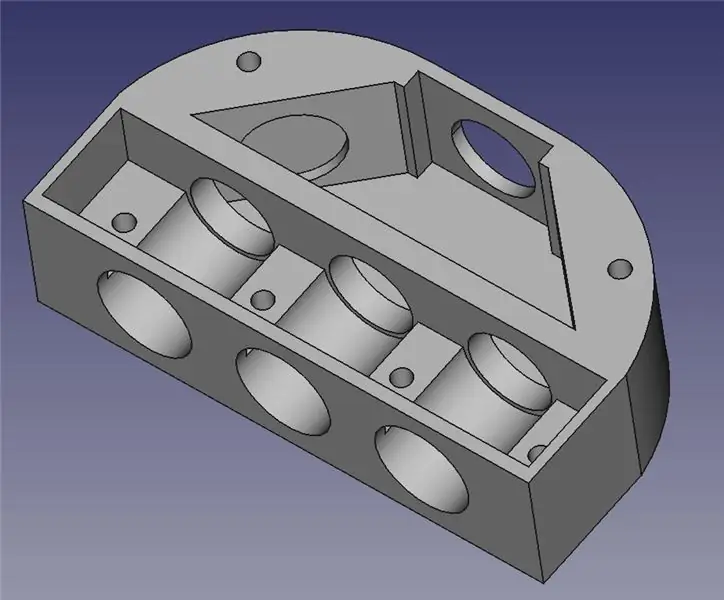
Sie benötigen folgende Materialien:
- Ein roter Laserpointer
- Ein grüner Laserpointer
- Ein blau/violetter Laserpointer
- Ein 20 mm dichroitischer Würfel
- Zwei runde 13mm Bastelspiegel
- Eine kleine Taschenlampe
- Vier kurze M3-Schrauben
- 3D-gedruckte Teile (nächster Schritt)
- Kleber
- Abdeckband
Schritt 3: Drucken Sie die 3D-gedruckten Teile
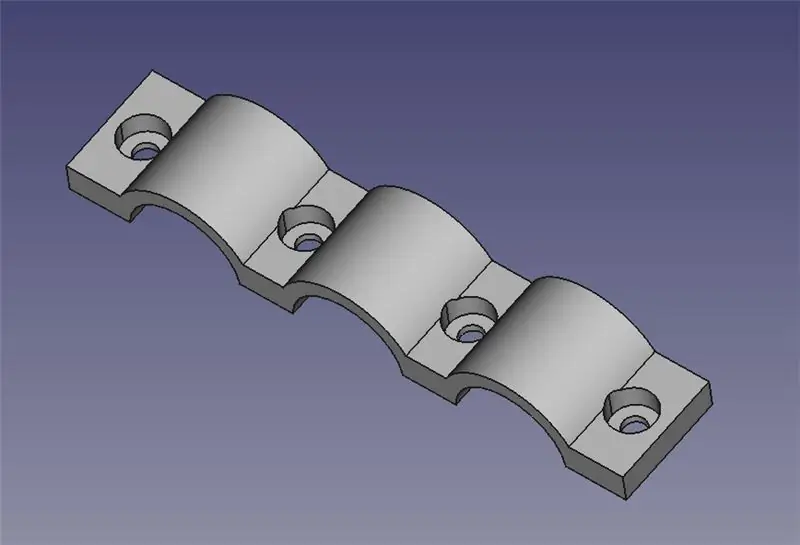
Sie müssen zwei Teile in 3D drucken. Diese Teile halten die verschiedenen optischen Komponenten an Ort und Stelle:
- triple_barrel_laser.stl
- laser_mounting_bracket.stl
Zusätzlich zu den STL-Dateien habe ich auch die FreeCAD-Quelldateien hinzugefügt, mit denen fortgeschrittene Benutzer das Design ändern können.
Schritt 4: Befestigen Sie die Spiegel und den X-Cube

Die Montage der optischen Komponenten ist recht einfach:
- Verwenden Sie einen Klecks Kleber, um die beiden runden Spiegel an den Vertiefungen im bedruckten Teil zu befestigen.
- Verwenden Sie einen Klecks Klebstoff, um den X-Würfel am gedruckten Teil zu befestigen
Schritt 5: Finden Sie die Reihenfolge der Farben

Verwenden Sie zunächst ein Blatt Papier und eine Taschenlampe, um die Reihenfolge zu bestimmen, in der die Laser montiert werden müssen. Leuchten Sie mit der Taschenlampe durch das vordere Loch und notieren Sie die Farben, die aus den drei hinteren Löchern hervorgehen.
Schritt 6: Befestigen Sie die Laserpointer


Führen Sie die Laser in die Führungslöcher ein. Sie möchten die roten, grünen und violetten Laser mit den Löchern abgleichen, aus denen diese bestimmte Farbe im vorherigen Schritt hervorgegangen ist. Wenn ein Laser zu locker sitzt, wickeln Sie ein Stück blaues Abdeckband darum, damit er gut sitzt.
Sobald die Laser positioniert sind, verwenden Sie vier M3-Schrauben und die Haltebrücke, um die Laserpointer zu befestigen.
Schritt 7: Das fertige Produkt


Herzliche Glückwünsche! Sie sind jetzt bereit, Ihre nächste PowerPoint-Präsentation mit diesem unglaublichen Laserpointer mit drei Zylindern zu rocken!
Empfohlen:
Wie man aus einem alten Computer einen persönlichen Mini-Schreibtischventilator macht – passt in Ihre Tasche – wikiHow

Wie man aus einem alten Computer einen persönlichen Mini-Schreibtischventilator macht – passt in Ihre Tasche: Ich zeige Ihnen, wie Sie aus einem alten Computer einen persönlichen Mini-Schreibtischventilator machen. Ein Bonus ist, dass es sogar in Ihre Tasche passt. Dies ist ein sehr einfaches Projekt, daher ist nicht viel Erfahrung oder Fachwissen erforderlich. Fangen wir also an
So schalten Sie jedes Gerät aus der Ferne ein, z. einen Computer (mit einem Mobiltelefon): 5 Schritte

So schalten Sie jedes Gerät aus der Ferne ein, z. ein Computer (mit einem Mobiltelefon): In diesem anweisbaren zeige ich Ihnen, wie Sie ein altes Mobiltelefon in einen Fernschalter für Ihren Computer verwandeln. Für andere Geräte siehe letzter Schritt. Dies ist fast kostenlos, wenn Sie ein altes Handy und eine SIM-Karte besitzen. Was Sie brauchen: - Altes Handy (w
So führen Sie alte DOS-Programme auf einem Mac aus – wikiHow

So führen Sie alte DOS-Programme auf einem Mac aus: Wenn Sie DOS-Spiele und einen Macintosh haben, aber keinen Windows-PC, können Sie sie spielen! Keine teure Software erforderlich. Ich habe dies nicht auf einem Mac OS unter 10.4 getestet. Ich bin mir sicher, dass es unter OS 10.4 und höher funktioniert. Diese instructable nur Details Softw
Fügen Sie eine PC-Sync-Buchse zu einem Nikon Sc-28 Ttl-Kabel hinzu (verwenden Sie die automatischen Einstellungen für einen Blitz an der Kamera und lösen Sie Kamerablitze aus !!):

Fügen Sie eine PC-Sync-Buchse zu einem Nikon Sc-28 Ttl-Kabel hinzu (verwenden Sie die automatischen Einstellungen für einen Kamerablitz und lösen Sie die Kamerablitze aus !!): In dieser Anleitung zeige ich Ihnen, wie Sie einen dieser lästigen proprietären 3-Pin-TTL-Anschlüsse auf entfernen die Seite eines Nikon SC-28 Off-Camera-TTL-Kabels und ersetzen Sie es durch einen Standard-PC-Sync-Anschluss. Auf diese Weise können Sie einen dedizierten Blitz verwenden, s
Einen coolen Roboter aus einem RC-Auto bauen – wikiHow

Wie man einen coolen Roboter aus einem RC-Auto herstellt: Dieses coole Projekt ist für Gymnasiasten oder jeden Bastler, der einen coolen Roboter bauen möchte. Ich habe lange versucht, einen interaktiven Roboter zu bauen, aber einen zu bauen ist nicht einfach, wenn Sie es nicht tun keine Elektronik oder spezielle Programmiersprachen kennen. Nun da
